画面の解像度 – ディスプレイを回転 Windows 7.
ほかに設定ができます ソフトウェアURLを ビデオカード (カードを見る)、 Windows 7 私たちがすることができます 回転させる 戻る/ screen基本設定から。 この投稿を逆さまに読むのは不快でしょう。 つまり、ディスプレイ上で画像を反転させる必要があります。 ディスプレイ上の画像がに戻った場合があります 180° そして、ユーザーは何をすべきかわからなくなったためにパニックに陥ります。 特にパソコンを再起動した後、画像が正常に戻らないため。 画面を90°または180°に回すと、最も「面白い」問題はマウスにあることがわかります。 カーソル方向の機能が自動的に変わります。 エクストリームスポーツ。
表示画像をどのように変えることができますか Windows 7.
1。 上で右クリック Desktop 開いたメニューで、 画面解像度/ディスプレイ settings.
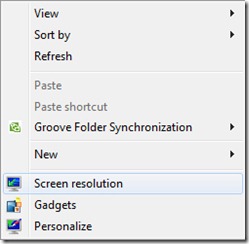
2。 スクリーンパネルResoution(お使いのディスプレイのapparanceを変更)、利き手「、ディスプレイの向き/向きを変えるオプションがあります。 横向き、縦向き、横向き(反転)&縦向き(反転).

目的のオプションを選択して、を押します Apply.

あなたは、あなたの選択したオプションに滞在するかどうかを決定しなければならないで15秒を持っている
画面解像度-ディスプレイを回転 Windows 7.
Ctrl + Alt +上矢印または下矢印、ラップトップディスプレイのショートカットコマンドイメージ。
良い男! ありがとうございます! :)
説明ありがとうございます! 今日、私はこの問題に直面し、Googleで解決策を検索することで解決しました! そして、あなたが与えたものはうまくいきました!
この投稿ありがとうございます!
喜んで!